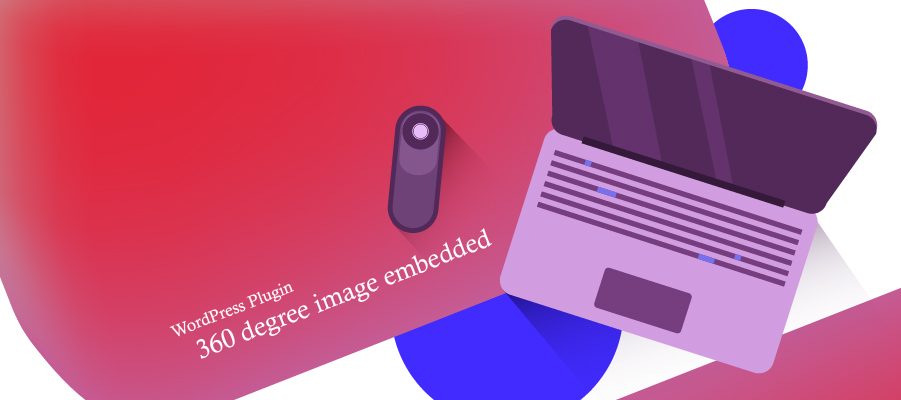カメラの全方位を撮影できることで人気の360度カメラ。
「Insta(インスタ)360」シリーズで撮影した写真はデフォルトで「insp」、動画は「insv」という独自のファイル拡張子で保存されます。
メーカーの独自規格はWordPressブログなどにアップしようと思っても、そのままの状態ではアップロードができないなどの弊害が出てきます。
ブログなどへアップしたい場合は、専用のアプリで一般的な拡張子である「jpg」や「mp4」とファイル形式へ変換をする必要があります。今回はinsta360専用アプリから変換する方法と、Photoshopで変換する方法の2つの方法をご紹介します。
insta360が提供するツールを使えば直接ホームページに360度画像を埋め込むことが可能です。詳しくは下記記事をご覧ください。
-

-
insta360シリーズの360度写真・動画を簡単にブログやサイトに貼る方法【プラグインなし】
続きを見る
360度カメラとは?
360度カメラとは、その名の通りカメラの上下左右360度を1つの写真・動画に収めることができるカメラです。
今までは空間の1部を切り取るのがカメラでしたが、空間全体を1つの画像に落とし込め、これまでに見たことの無い写真が撮影できることで人気となっています。
↑こちらは旅行に行った時に360度カメラで撮影した写真で、スマホやPCで写真を開くと、角度や構図をグルグルと自分の手で後から変えれるのも魅力となっています。
Insta360では独自規格を採用
各メーカーから販売されている360度カメラですが、「Insta360」シリーズで撮影したファイルはデフォルトで
- 写真:「.insp」ファイル
- 動画:「.insv」ファイル
という独自のファイル拡張子で保存されます。
このままでもinsta360の専用アプリ上では問題なく見れるのですが、WordPressブログやYoutubeなど外部に公開しようとすると一般的なファイル拡張子に変換する必要が出てきます。
Insta360で撮影したinspをjpgに変換する方法
Insta360で撮影した独自規格の「insp」ファイルを、一般的に画像ファイルとして使われている「jpg」ファイルに変換する方法を
- insta360専用アプリから変換する方法
- 画像編集ソフト「Photoshop」で変換する方法
2つの方法をご紹介します。
動画ファイルの変換については、↓こちらの記事をご覧ください。
-

-
Insta360で撮影した360度動画をmp4に変換しYoutubeへアップロード
続きを見る
insta360の専用アプリを使用する場合
有料の画像編集ソフトPhotoshop(フォトショップ)などをお持ちで無い場合は、Insta360の専用アプリ(無料)をダウンロードしましょう。
Insta360専用アプリのインストール
Insta360シリーズの専用アプリを下記のサイトから無料でインストールします。
https://www.insta360.com/download
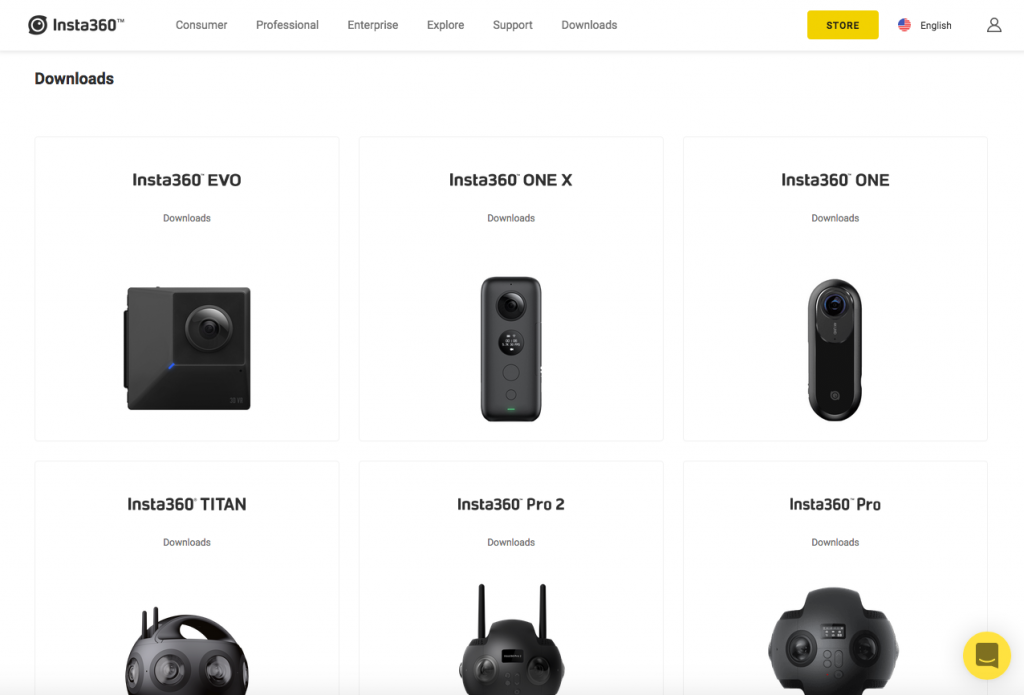
自分が使用しているデバイスを選択します。
私(daruma108)はInsta360 ONEを使っているので「Insta360 ONE」を選択します。

リンク先から「360 editing software」をダンロードします。
お使いのPCに応じてWindows版かMac版か選択してください。私はMacを使用しているため、Mac版を選択します。
「Insta360Studio_Mac_2.15.0_build_20181016.pkg」というファイルのダウンロードが始まりますので、ダウンロードが完了したら、ダブルクリックし解凍します。
Windowsの場合も同様にダウンロードし、解凍します。
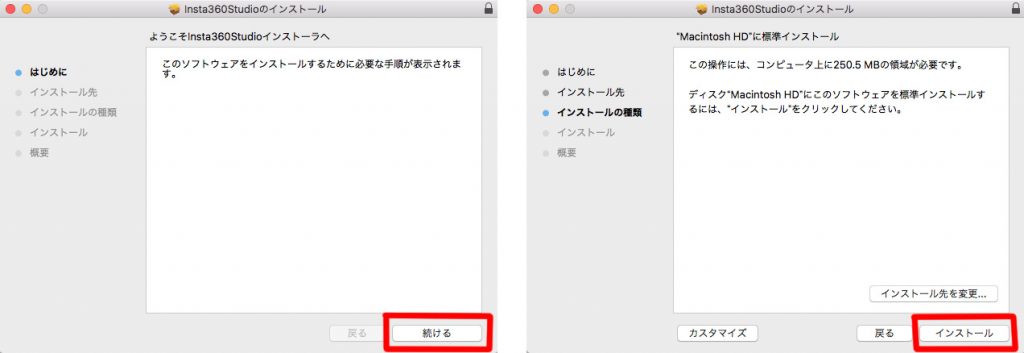
解凍ウィザードを進めていき、インストールをクリック。
必要に応じてPCのパスワードを入力しインストールが完了しました。
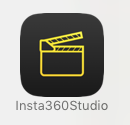
専用アプリを起動し、変換
ダウンロードした「360 editing software」を起動します。
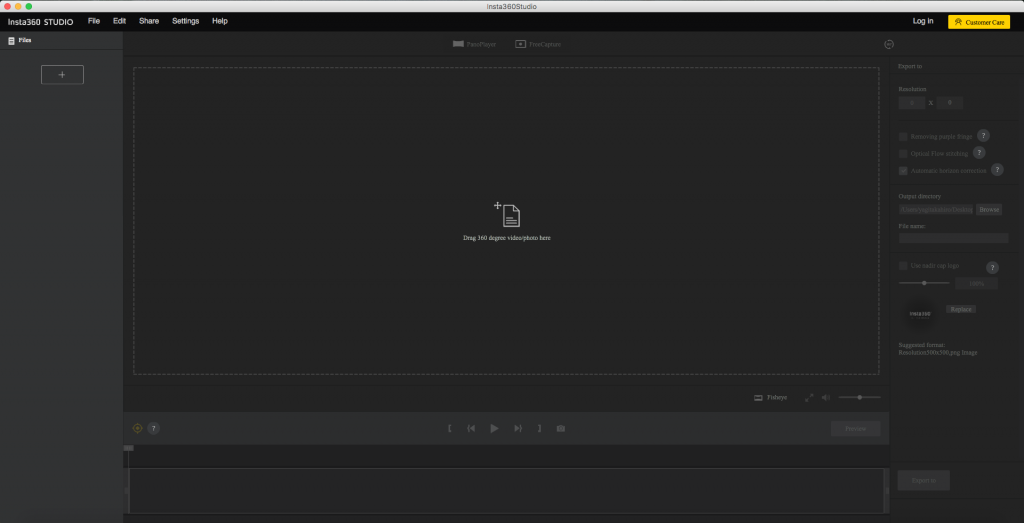
「360 editing software」を起動すると、上のような画面が開きます。
真ん中の「Drop 360 degree video/photo here」と書かれたところに「.insp」ファイルまたは「.insv」ファイルをドロップします。
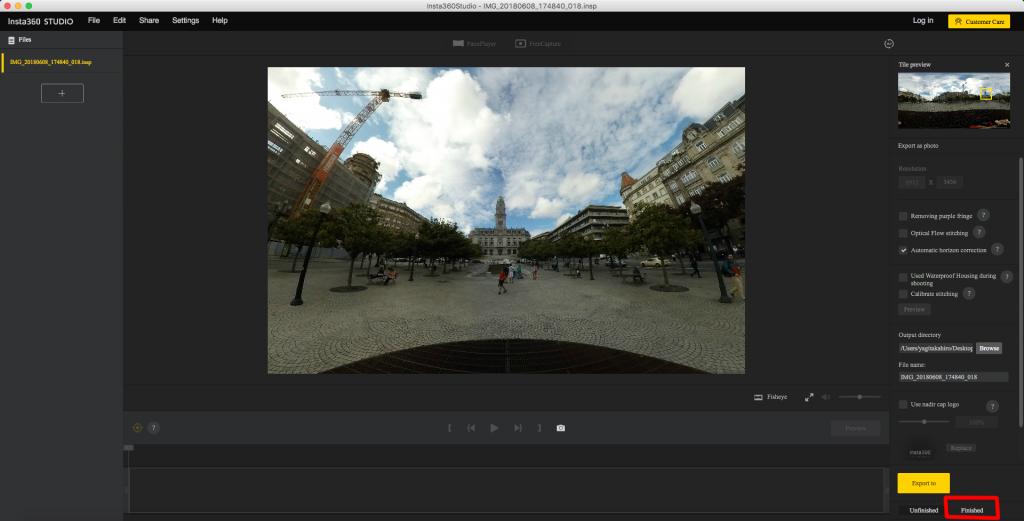
そのまま右下の「Fineshed」ボタンを押すとJPGファイルがデスクトップに保存されます。
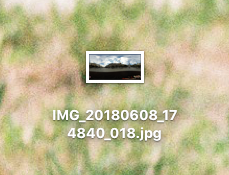
Photoshopを使用する場合
Adobe(アドビ)のPhotoshop(フォトショップ)CCでも360度画像の変換が可能です。
方法は簡単ですが、普通に「jpg」に書き出すだけだと360度画像としては書き出せないのでご紹介いたします。
360度画像をPhotoshopで開きます
insta360で撮影した360度画像「insp」ファイルをPhotoshopアイコンにドラッグし開くと、下のように双眼鏡で覗いたような丸が2つ並んだ画像が開きます。
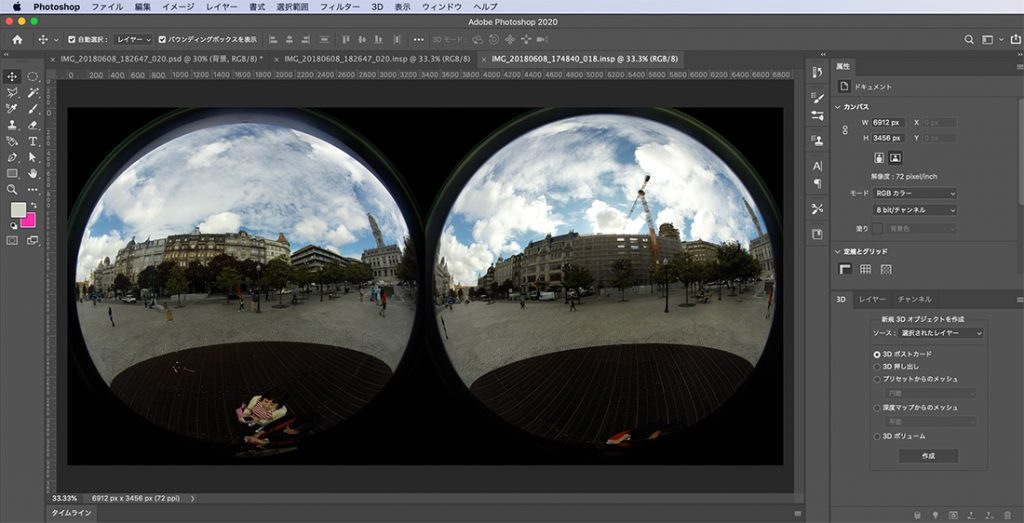
この状態から、マウスのドラッグで360度見渡せるパノラマプレビューができるようにしていきます。
新規パノラマレイヤーを作成
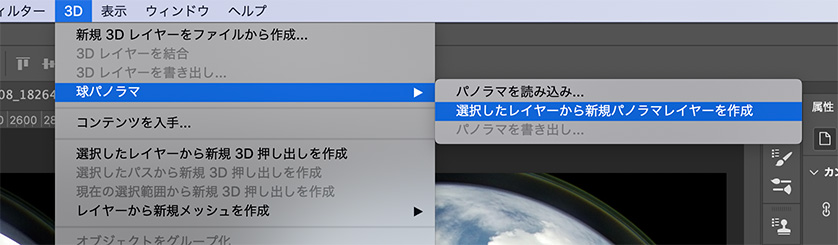
上部のメニューバー「3D」から「球パノラマ」→「選択したレイヤーから新規パノラマレイヤーを作成」を選択。
すると、マウスのドラッグで360度見渡せるパノラマプレビューができるようになります。
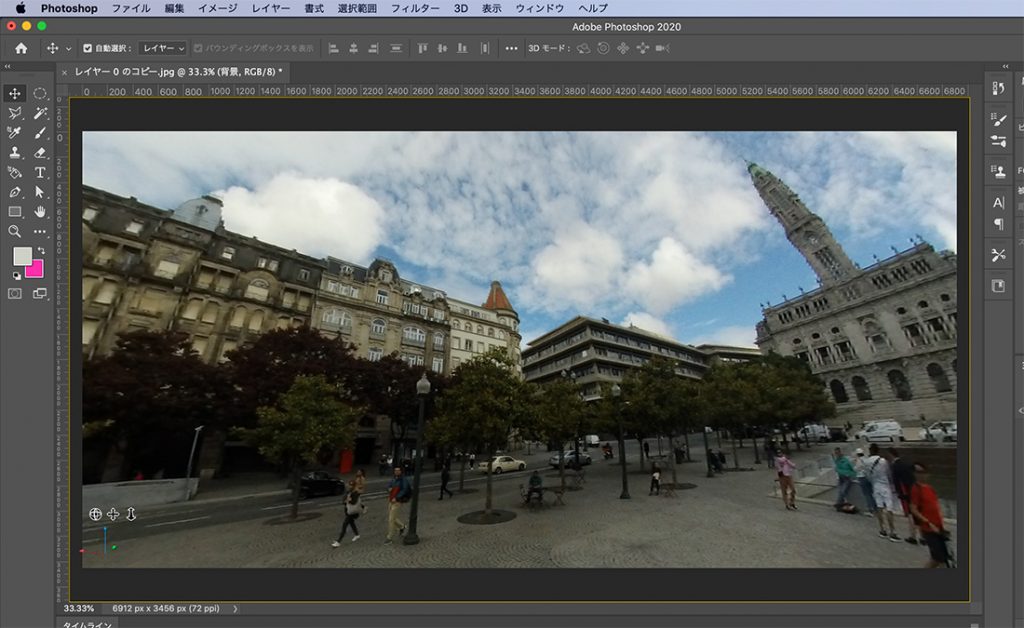
パノラマを書き出し
この状態のまま、再び上部のメニューバー「3D」→「球パノラマ」から「パノラマを書き出し」を選択すると、いつもの保存ウィザードが表示されるので、形式は「jpg」で保存場所とファイル名を入力すると360度画像を保った「jpg」ファイルを書き出すことが可能です。
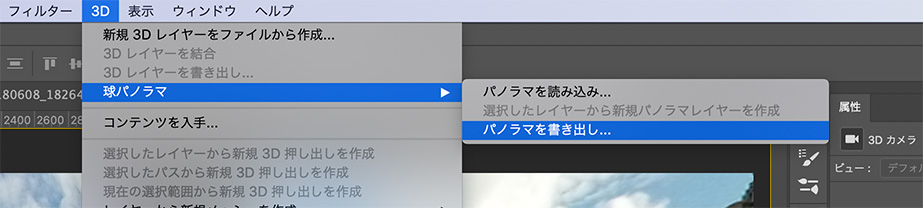
まとめ
いかがでしたでしょうか。
Insta360シリーズで360度写真を撮影した時の少し不便な独自拡張子の変換方法を、専用のアプリを使用する場合、Adobeの画像編集ソフトPhotoshop(フォトショップ)を使用する場合の2パターンご紹介いたしました。
専用のアプリの場合、アプリをダウンロードしておけば変換自体はボタン1つと簡単なので、お困りの方はアプリをダウンロードしてみてください。
変換したら、プラグインを使ってWordPressブログに埋め込みたい!という方はコチラの記事も合わせてご覧ください。
-

-
WordPressブログに360度画像を埋め込む方法【プラグイン利用】
続きを見る
360度カメラはレンタルすることで気軽に利用することが出来ます。最安値はコチラの記事をご覧ください。
-

-
【2025年】360度カメラのレンタルで安いサービスは?insta360、THETAなど機種別に調査【8社比較】
続きを見る